
Isi kandungan:
- Langkah 1: Gambaran keseluruhan
- Langkah 2: Perisian
- Langkah 3: Memateri Perisai POV
- Langkah 4: Membuat Pemasangan LED
- Langkah 5: Pendawaian Papan Kawalan
- Langkah 6: Pendawaian Bateri
- Langkah 7: Pendawaian Suis
- Langkah 8: Menghimpunkan Kakitangan
- Langkah 9: Selesaikan
- Langkah 10: Penggunaan Pertama
- Langkah 11: Komen Akhir
- Pengarang John Day [email protected].
- Public 2024-01-30 11:06.
- Diubah suai terakhir 2025-01-23 15:00.


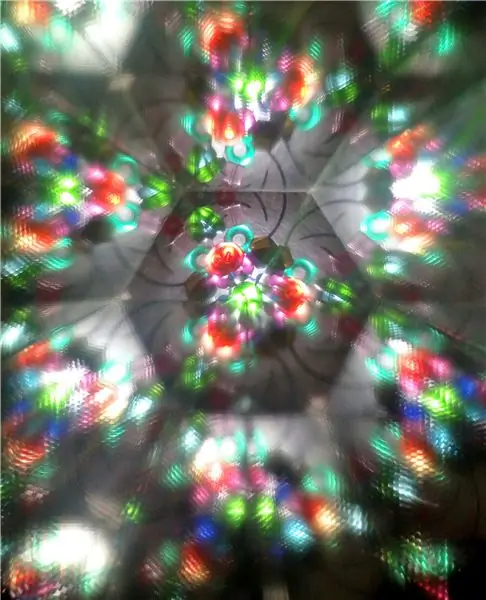
Telah diketahui bahawa walaupun setelah lampu dimatikan, mata manusia terus "melihat" untuk sekejap sahaja. Ini dikenal sebagai Persistence of Vision, atau POV, dan ia memungkinkan seseorang untuk "melukis" gambar dengan menggerakkan jalur LED dengan cepat, melukis satu garis gambar pada satu masa berturut-turut. Sekiranya anda membuat carian dalam talian (mis. Di Etsy), anda boleh menemui beberapa mainan berdasarkan idea ini: pois, kakitangan dan banyak lagi.
Walau bagaimanapun, ini mahal: harga biasa untuk kakitangan POV dengan resolusi yang baik bermula pada $ 500, dan mereka menggunakan perisian proprietari, jadi tidak ada cara mudah untuk mengubah tingkah laku mereka atau menambahkan fungsi tambahan. Oleh itu, ketika mencari hadiah ulang tahun untuk rakan yang gemar melukis dengan cahaya, saya memutuskan untuk membuat versi sumber terbuka saya sendiri menggunakan komponen yang tersedia.
Projek saya dibina berdasarkan karya cemerlang Phillip Burgess dan Erin St Blaine dari Adafruit; namun, saya membuat beberapa perubahan, menaik taraf elektronik. Berikut adalah ciri utama projek ini:
- Ia adalah kakitangan dua sisi, dengan panjang keseluruhan 141 cm (55in); ia tidak boleh dilipat. Setiap bahagian kakitangan mempunyai dua jalur LED 50cm / 72 piksel, untuk jumlah keseluruhan 288 LED. Oleh itu, anda boleh menggunakannya untuk menunjukkan gambar dengan resolusi 72 px.
- Kakitangan dikuasakan oleh dua bateri 18650 Li-Ion, yang cukup untuk sekurang-kurangnya 1 jam pertunjukan, mungkin sebanyak 2 jam, bergantung pada intensiti gambar anda. Bateri boleh diisi semula melalui penyambung mikro-USB; masa pengisian penuh adalah lebih kurang 5 jam.
- Imej (dalam format bitmap) dapat dengan mudah dimuat naik ke kakitangan dengan menghubungkan kakitangan ke komputer, di mana ia muncul sebagai peranti penyimpanan USB. Ia mempunyai memori yang mencukupi untuk kira-kira 50 gambar. Urutan gambar ditunjukkan dijelaskan dalam fail teks biasa yang terpisah, di mana anda boleh meletakkan senarai gambar dan jangka masa. Gambar boleh disenaraikan di sana beberapa kali, atau tidak ada sama sekali.
- Kakitangan mengandungi Unit Gerakan Inersia (IMU) yang boleh digunakan untuk mengesan ketika kakitangan bergerak. Perisian menggunakannya untuk menyesuaikan frekuensi kemas kini untuk gambar, sehingga gambar tidak akan kelihatan tegang atau dimampatkan tanpa mengira seberapa cepat anda memutarnya. Anda juga boleh menggunakannya untuk mengawal rancangan anda: mis. menghentikan kakitangan secara mendatar digunakan sebagai isyarat untuk beralih ke gambar seterusnya dalam tayangan slaid.
- Perisian ini berdasarkan pada Arduino IDE. Ia tersedia di bawah lesen sumber terbuka dan mudah diubah suai untuk memenuhi keperluan anda.
Projek ini adalah sumber terbuka; semua kod dan skema terdapat di repositori github saya di bawah lesen MIT.
Bekalan:
Anda memerlukan bekalan berikut:
- Jalur LED APA102 (DotStar), 144 LED / meter, PCB hitam, dari Adafruit atau Aliexpress. Anda memerlukan 4 helai 50cm (72 LED); anda juga boleh membeli helai yang lebih panjang dan memotongnya menjadi kepingan 50cm. Jalur tidak boleh kalis air. Jalur adafruit dilengkapi dengan sarung kalis air yang boleh anda tanggalkan dan buang.
- Dua bateri 18650 Li-Ion. Cari bateri berkapasiti tinggi (sekurang-kurangnya 3000mAh) dari pengeluar terkenal seperti Panasonic, Samsung, atau Sanyo; Saya mengesyorkan bateri ini oleh Sanyo atau Panasonic. Jangan cuba menjimatkan wang dengan membeli bateri tanpa nama di eBay atau Amazon.
- Tiub polikarbonat, 11F (55in / 141cm), diameter luar 1 inci, dari flowtoys.com
- Dua penutup hujung dan tenis untuk tiub dari Amazon
- Dowel kayu persegi 1/2 inci, dari HomeDepot atau kedai perkakasan lain. Anda memerlukan 4 kaki (atau dua keping 2 kaki)
- Adafruit ItsyBitsy M4 atau ItsyBitsy nRF52840mikrokontroler. NRF52840 sedikit lebih mahal, tetapi dilengkapi dengan Bluetooth, yang membuka banyak kemungkinan tambahan. Walau bagaimanapun, versi kod saya sekarang tidak menggunakan Bluetooth - ini dirancang untuk peningkatan masa depan. Jangan gunakan 32u4 atau M0 ItsyBitsy - mereka tidak mempunyai RAM yang mencukupi untuk tujuan kami.
- Papan perisai POV khas untuk ItsyBitsy dan dua papan agihan kuasa tersuai yang direka oleh saya sendiri. Anda boleh membuatnya sendiri dengan memuat turun fail skema, BOM, dan Gerber dari github, atau membeli ketiga-tiganya dari kedai saya di Tindie
- Suis rocker
- Pendawaian: lebih baik menggunakan pendawaian bertebat silikon, kerana jauh lebih fleksibel daripada yang dilindungi PVC biasa. Anda memerlukan 20 wayar AWG untuk kuasa (2.5m merah, 1 m hitam) dan 24-26 awg untuk isyarat (dua warna berbeza pilihan anda, masing-masing 50 cm)
- Tiub pengecutan hitam diameter 8mm, 1 meter
- Tiga penyambung kedudukan JST XH 4 dengan wayar wayar 15 cm atau lebih panjang, 22awg. Penyambung seperti itu biasanya digunakan sebagai timbal balik untuk mengecas pek bateri litium. Perhatikan bahawa penyambung 4 kedudukan akan dijual sebagai timbal pengimbang 3s (satu plumbum untuk setiap sel bateri dan satu untuk ground biasa). Sekiranya anda selesa menyekat penyambung anda sendiri, anda boleh membeli perumahan dan kenalan JST XH dari Digikey atau Mouser dan membuat petunjuk anda sendiri; ini akan memudahkan beberapa langkah di bawah.
- Spacer dicetak 3d dan pasang suis. Fail STEP boleh didapati di folder perkakasan repositori github. Anda memerlukan 3 spacer dan satu suis mount. Anda boleh menggunakan mana-mana pencetak 3d dan jenis filamen (PLA, ABS,…).
- Zipties hitam sempit (2mm). Catatan: kebanyakan 4 in zipties mempunyai lebar 0.1 "= 2.5mm, yang terlalu luas untuk kami - anda benar-benar memerlukan 2mm atau lebih kecil.
- Tajuk lelaki pelarian, 0.1"
Sekiranya anda membeli LED dari AliExpress dan bersedia menunggu 3-4 minggu untuk pilihan penghantaran percuma, harga keseluruhan komponen di atas adalah sekitar $ 150 (termasuk penghantaran). Sekiranya anda membeli LED anda dari Adafruit, tambahkan $ 60 pada harga di atas.
Sekiranya anda memilih untuk mengecat cat kayu hitam agar kelihatan lebih baik (disyorkan), anda juga memerlukan cat semburan hitam.
Anda boleh membeli kit bahagian yang mengandungi beberapa (tetapi tidak semua!) Bahagian di atas dari kedai saya di Tindie: https://www.tindie.com/stores/irobotics/. Dengan cara ini, anda tidak boleh membeli sebungkus sepuluh suis apabila anda hanya memerlukan satu.
Alat
Anda memerlukan alat dan persediaan yang biasa: penari kawat, pemotong siram, gunting, besi pematerian yang baik, bungkus pengecutan, pita elektrik, senapang panas untuk mengecilkan bungkus penyusutan, pisau model tajam atau pisau utiliti. Tidak perlu dikatakan, anda juga memerlukan komputer untuk memprogram mikrokontroler dan pengecas USB untuk mengecas bateri. Diandaikan bahawa anda sudah mempunyai pengalaman dengan Arduino dan dengan projek elektronik asas, sekurang-kurangnya pada tahap pematerian kepala ke papan atau kabel penyambungan.
Langkah 1: Gambaran keseluruhan
Kakitangan yang dihimpunkan terdiri daripada sub-majelis berikut:
- Dua bateri dan pendawaian 18650 di bahagian tengah kakitangan. Bateri dipisahkan antara satu sama lain dan dari pemasangan LED oleh spacer bercetak 3d; panjang bateri + spacer adalah sekitar 28 cm.
- Dua pemasangan LED, satu di setiap sisi kakitangan. Setiap pemasangan terdiri daripada dua jalur LED 50 cm yang dilekatkan pada dowel kayu. Jalur LED akan disolder ke papan pengagihan kuasa bulat di hujung dalaman dowel. Pemasangan LED disambungkan satu sama lain dan bateri oleh penyambung JST XH, menyambung ke header pada papan agihan kuasa.
- Di salah satu hujung kakitangan, terdapat suis, dengan dua wayar mengarah dari bateri ke tengah dan dilindungi oleh penutup akhir dengan bukaan untuk suis
- Di hujung kakitangan yang bertentangan, pengawal, yang terdiri daripada mikrokontroler ItsyBitsy yang dipasang pada papan perisai POV khusus, dilindungi oleh endcap. Kabel 4 wayar dipasang ke header JST XH pada pelindung POV; wayar menjalankan panjang pemasangan LED ke pusat
- Pita pegangan raket tenis yang menutup pemasangan bateri di bahagian tengah kakitangan, untuk mencengkam lebih baik.
Langkah 2: Perisian
Sekiranya anda menggunakan alat ganti dari kedai Tindie saya yang merangkumi ItsyBitsy M4 (pilihan ini ditambahkan pada Disember 2020), anda boleh melangkau langkah ini - ItsyBitsy sudah diprogramkan untuk anda
Kita mulakan dengan memprogram mikrokontroler ItsyBitsy. Ini boleh dilakukan dengan salah satu daripada dua cara:
- menggunakan binari pra-bina. Ini adalah kaedah termudah untuk orang yang tidak mempunyai pengalaman pengaturcaraan yang sedikit atau tidak. Walau bagaimanapun, ini tidak membolehkan anda menyesuaikan kakitangan untuk keperluan anda
- membina dari sumber. Ini memberikan banyak fleksibiliti, kerana mudah untuk mengubah kod untuk keperluan anda, tetapi memerlukan beberapa (sangat sederhana) keakraban dengan Arduino IDE.
Dalam kedua-dua kes, anda perlu memuat turun siaran terbaru dari github repositori. Muat turun arkib Source.zip Source (atau Source code.tar.gz jika anda menggunakan Linux); walaupun namanya, arkib ini tidak hanya mengandungi kod sumber tetapi juga binari dan contoh gambar. Selepas memuat turun, ekstrak ke lokasi sementara.
Menggunakan binari pra-bina
Sambungkan ItsyBitsy anda ke komputer menggunakan kabel mikro-USB. (Sekiranya anda melakukannya untuk pertama kalinya, anda mungkin mendapat mesej mengenai pemasangan pemacu; dalam kes ini, tunggu sehingga ia memberitahu anda bahawa perkakasan anda sudah siap digunakan.) Klik dua kali butang set semula; ItsyBitsy anda akan muncul sebagai pemacu luaran pada komputer anda, dengan nama seperti ITSYM4BOOT. Buka pemacu itu di tetingkap penyemak imbas fail anda; di dalamnya anda akan melihat fail CURRENT. UF2, INDEX. HTM, dan UF2_INFO. TXT.
Sekarang buka di tetingkap penyemak imbas fail lain direktori yang diekstrak dari arkib yang dimuat turun dari github. Cari di dalamnya binari direktori dan cari di sana subdirektori yang sesuai dengan jenis Itsy Bitsy yang anda miliki (M4 atau nRF52840). Di dalamnya, anda akan menemui dua fail: formatter. UF2 dan povstaff-vX. X. UF2, di mana X. X adalah nombor versi.
Mula-mula anda perlu memuat naik dan menjalankan fail formatter. UF2, yang akan memformat storan flash dalaman mikrokontroler untuk kegunaan masa depan (anda hanya perlu melakukannya sekali sahaja). Untuk melakukannya, seret pemformat fail. UF2 ke pemacu BOOT ITSY **; jika anda mendapat soalan "adakah anda ingin menyalin fail ini tanpa sifatnya, klik" Ya ". Selepas itu, ItsyBitsy akan reboot, ITSY ** BOOT akan hilang dari komputer anda, dan skrip pemformat akan berjalan; anda menang ' t melihat apa-apa output yang dapat dilihat.
Klik dua kali butang reset sekali lagi; Pemacu ITSY ** BOOT sekali lagi akan muncul di komputer anda. Kali ini, seret povstaff-vX. X. UF2 ke sana. Sekali lagi, ItsyBitsy akan reboot. Ini semua - mikrokontroler sekarang mengandungi perisian povstaff.
Menyusun dari sumber
Anda memerlukan Arduino IDE (versi 1.8.6 atau lebih tinggi). Pastikan anda memasang pustaka berikut:
- Adafruit DotStar
- Adafruit BusIO
- Adafruit TinyUSB
- Sensor Bersatu Adafruit
- Adafruit MPU6050
- Adafruit SPIFlash
- SdFat - Garpu adafruit. Catatan: anda memerlukan garpu Adafruit, bukan perpustakaan SdFat yang asli!
Lihat halaman ini jika anda memerlukan bantuan memasang perpustakaan.
Pasang fail sokongan papan untuk papan anda seperti yang dijelaskan di sini (untuk ItsyBitsy M4) atau di sini (ItsyBitsy nrf52840). Sahkan bahawa ia berfungsi dengan menghubungkan ItsyBitsy ke komputer, memilih jenis papan dan port yang sesuai, dan menjalankan lakaran Blink. Sekiranya anda menggunakan ItsyBitsy M4, pilih dalam menu Tools-> USB Stack-> TinyUSB.
Seterusnya, anda perlu memformat storan kilat QSPI yang disertakan di papan tulis. Untuk melakukannya, cari di menu Fail-> Contoh-> Adafruit SPIFlash-> SdFat_format. Edit baris
#tentukan DISK_LABEL "EXT FLASH"
menggantikan EXT FLASH dengan label pilihan anda, sehingga 11 simbol (mis. "POVSTAFF"). Muat naik lakaran ke papan anda dan mulakan monitor bersiri pada 115200 baud. Anda akan melihat mesej yang meminta anda mengesahkan pemformatan semula; balas "OK" untuk mengesahkan dan anda akan melihat mesej "Flash diformat".
Anda kini bersedia memuat naik lakaran utama ke papan kenyataan. Dalam arkib yang diekstrak dari github, cari kod fail / povstaff / povstaff.ino dan buka di Arduino IDE. Muat naik ke papan Itsy Bitsy.
Amaran: memuat naik gambar ke ItsyBitsy hanya dapat dilakukan setelah anda memasangkannya ke papan perisai POV: perisian bergantung pada litar pembahagi voltan pada perisai untuk mengesan bila papan disambungkan ke USB. Sekiranya anda ingin menguji papan tanpa perisai, gunakan wayar pelompat untuk menyambungkan pin A1 ke 3.3V.
Langkah 3: Memateri Perisai POV
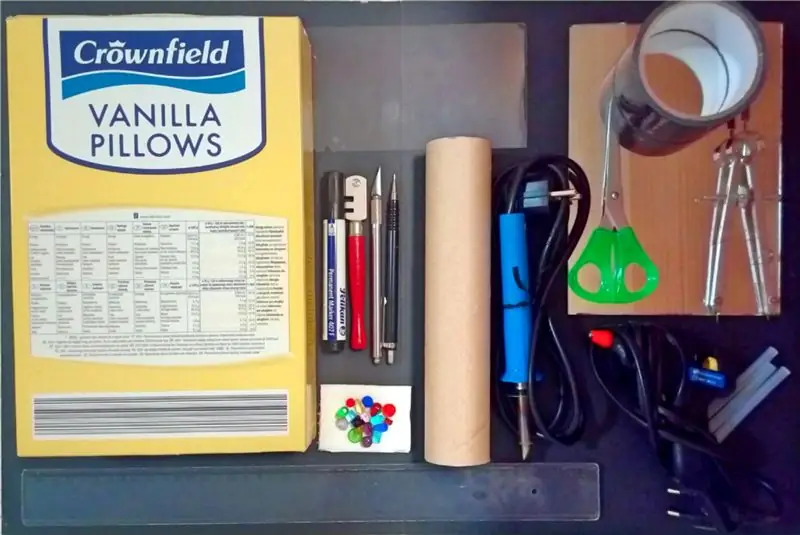

Solder header lelaki ke ItsyBitsy; untuk ItsyBitsy M4, hanya menempelkan header di sepanjang dua sisi panjang papan. Sekarang pasangkan papan perisai POV ke tajuk ini di bawah Itsy Bitsy, membentuk "sandwic" dua papan seperti yang ditunjukkan dalam foto di atas. Catatan: semua komponen pelindung POV harus berada di luar, bukan di dalam sandwic!
Setelah selesai menyolder, gunakan pemotong pepenjuru untuk memotong pin panjang pengepala sehingga tidak menghalangi.
Langkah 4: Membuat Pemasangan LED



- Ambil dowel kayu 1/2 inci dan potong menggunakan gergaji besi untuk menghasilkan dua keping masing-masing 51cm. Cuba jaga pemotongan anda.
- Pilihan: semburkan cat kepingan hitam dan biarkan kering. Ini akan memberi penampilan yang lebih baik kepada kakitangan (semasa ia tidak aktif; setelah dihidupkan, tidak ada yang akan melihat warna dowel apa).
- Dapatkan jalur LED. Sekiranya mereka berada di dalam sarung kalis air, angkat dan buang sarungnya. Sekiranya ada kabel yang disolder, lepaskan soldernya; keluarkan pateri yang berlebihan menggunakan anyaman tocang. Sekiranya anda memesan jalur 1m atau 2m, potongnya menjadi kepingan 50 cm, pastikan untuk meninggalkan pad solder seluas mungkin pada awal setiap jalur (ini semestinya mudah, kerana biasanya jalur yang lebih panjang dibuat dengan menyolder 50cm, jadi anda hanya akan mengurungkan kerja orang lain).
- Solder header lelaki yang terlepas ke permulaan setiap jalur LED seperti yang ditunjukkan dalam foto. Cara termudah untuk melakukannya adalah dengan memasukkan header lelaki ke jalur panjang header wanita, meletakkannya rata di atas meja kerja (idealnya, pada silikon atau tikar tahan panas yang lain) dan mengetuknya ke tikar untuk memastikan kepala tetap di tempatnya, seperti yang ditunjukkan dalam gambar di atas. Kemudian sejajarkan jalur LED dan gunakan sedikit berat untuk tetap di tempat semasa anda menyolder tajuk. Sila ambil perhatian: anda menyolder sisi pendek header ke jalur, membiarkan sisi panjang bebas. Anda akan menyolder sangat dekat dengan LED pertama, jadi sila perhatikan seterika anda dengan teliti - jangan sentuh LED!
-
Semua jalur APA102 mempunyai 4 garis isyarat: Tanah (GND, biasanya disingkat G), Jam (CLK, atau CI untuk Jam Masuk), Data (DAT, atau DI), dan VCC, atau 5V. Walau bagaimanapun, susunan garis isyarat ini pada jalur berbeza antara pengeluar. Oleh itu, sekarang adalah masa yang tepat untuk menuliskannya untuk kegunaan masa depan. Letakkan jalur di atas meja dengan permulaan jalur ke kiri, dan tuliskan isyaratnya, dari atas ke bawah dan labelkannya A… D. Sebagai contoh, untuk jalur pada gambar di atas, anda akan mendapat senarai berikut:
- A = GND
- B = CLK
- C = DAT
- D = VCC
Pastikan senarai ini sentiasa tersedia sepanjang pemasangan - anda akan merujuknya lebih dari sekali.
- Keluarkan kertas sokongan dari jalur pelekat di bahagian belakang LED dan pasangkan jalur ke dowel kayu sehingga spacer plastik pada header yang dipateri rata dengan hujung dowel. Pasang jalur yang lain ke sisi bertentangan dowel. Ulangi dengan dowel yang lain.
- Ambil papan agihan kuasa dan pateri ke kepala seperti yang ditunjukkan dalam foto. Papan hendaklah rata dengan hujung dowel kayu. Gunakan pemotong pepenjuru untuk memotong pin header yang panjang.
Anda sekarang mesti mempunyai dua pemasangan LED yang lengkap. Catatan: pelekat pada jalur LED tidak terlalu kuat, jadi jalur anda mungkin mula terkelupas. Tidak mengapa; kami akan membuat lampiran yang lebih kekal kemudian.
Langkah 5: Pendawaian Papan Kawalan




- [Sekiranya anda membeli alat ganti dari kedai Tindie saya pada Disember 2020 atau lebih baru, anda boleh melangkau langkah ini - hanya gunakan penyambung JST XH yang disertakan dengan petunjuk 55 cm.] Ambil salah satu penyambung JST XH dengan petunjuk. Memateri wayar silikon tambahan (22-24 awg) ke plumbum, menjadikan panjang keseluruhan sekitar 55-57 cm (termasuk penyambung). Dianjurkan agar anda memilih warna wayar agar sesuai dengan isyarat yang dibawa, menggunakan warna merah untuk VCC, hitam untuk GND, dan lain-lain. Anda dapat melihat wayar mana yang membawa isyarat dengan memasukkannya ke tajuk pada papan pelindung POV dan melihat label seterusnya ke pengepala. Cuba buat penyambungan sekecil mungkin agar mudah dipasang di dalam tiub; untuk menjadikannya lebih mudah, stagger sambungan, membuat sambungan untuk wayar yang berbeza di tempat yang berbeza (contohnya, memotong VCC dan GND 10 cm dari penyambung, dan dua wayar lain, 15 cm dari penyambung).
- Ikuti salah satu unit LED yang dibuat pada langkah sebelumnya. Perhatikan bahawa papan pengagihan kuasa mempunyai 4 lubang lagi yang belum digunakan. Tanggalkan kira-kira 5mm dari setiap 4 wayar pemasangan wayar yang baru anda buat dan masukkan wayar yang dilucutkan melalui lubang-lubang ini (dari sisi pemasangan LED) dan pateri seperti yang ditunjukkan dalam gambar di atas. Isyarat (VCC, GND,…) harus dipadankan dengan label di papan tulis (A, B, C, D) menggunakan jadual yang anda tulis di Langkah 3.
- Untuk menyembunyikan wayar dan menjadikannya lebih kemas, ambil tabung pembungkus 8 mm. Potong sekeping panjang kira-kira 50-51 cm. Biasanya, tabung shrink wrap dengan diameter ini dijual rata, dengan huruf di satu sisi. Gunakan gunting untuk memotong tiub terbuka memanjang, dari satu ujung ke ujung yang lain, lakukan di sisi dengan huruf. Dengan berhati-hati masukkan wayar ke dalam tiub dan susun di sepanjang dowel, bahagian terbuka ke bawah. Pastikan wayar tergeletak rata dan tidak saling bersilang.
- Gunakan zipties untuk memegang jalur LED dan pendawaian ke dowel. Zipties harus sesuai di ruang antara LED (inilah sebabnya kami memerlukan yang lebar 2mm). Kepala zipties harus berada di tengah-tengah sisi kosong dowel (tanpa LED atau pendawaian) - bukan di sudut! Letakkan zipties setiap 7-8 cm atau lebih. Ketatkan mereka dan potong.
Langkah 6: Pendawaian Bateri


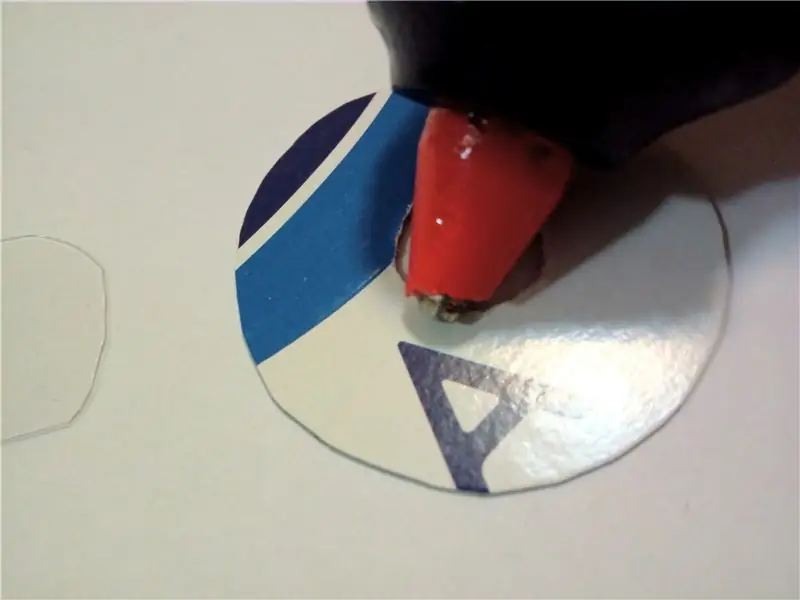

Pada langkah ini, anda akan memateri bateri Li-Ion. Ini boleh membahayakan jika tidak dilakukan dengan betul! Sila baca semua arahan dengan teliti dan pakai pelindung mata. Anda bekerja dengan risiko anda sendiri!
- Potong kira-kira 5-6 cm dawai merah 20awg; lepaskan kira-kira 1 cm dari satu hujung dan pateri ke terminal positif salah satu bateri 18650 dengan mengikuti arahan di halaman ini dengan teliti. Sekarang pateri wayar 20awg 13 cm hitam ke terminal negatif. Sekali lagi, pastikan anda mengikuti arahan! Ulangi perkara yang sama dengan bateri yang lain.
- Ambil dua penyambung JST XH dengan plumbum. Sekiranya plumbum lebih panjang daripada 15 cm, potong hingga 15 cm (termasuk penyambung). Pasang (sementara) setiap penyambung ke papan pengagihan kuasa di hujung pemasangan LED dan gunakan label pada papan (A… D) bersama dengan jadual yang anda buat pada Langkah 3 untuk mengenal pasti isyarat (VCC, GND,…) untuk setiap plumbum wayar. Gunakan tiub shrink wrap berwarna, pita elektrik berwarna, atau cara lain untuk melabel wayar; setelah anda melakukannya, anda boleh mencabut penyambung dari pemasangan LED.
- Jalur kira-kira 1cm dari setiap plumbum wayar. Pateri CLK wayar wayar pertama ke wayar CLK kedua; jangan lupa untuk meletakkan shrink tubing pada wayar sebelum pematerian. Ulangi perkara yang sama dengan wayar DAT; gunakan senapang haba untuk mengecilkan tiub. Pastikan panjang keseluruhan dawai wayar yang dipasang, dari satu penyambung JST XH ke yang lain, sekurang-kurangnya 28 cm.
- Potong kira-kira dua kepingan panjang wayar 20awg sepanjang 70 cm untuk plumbum suis. Memateri salah satu daripadanya bersama dengan dua plumbum VCC dari dua penyambung JST XH, dan yang lain, bersama dengan dua plumbum dari terminal bateri positif seperti yang ditunjukkan dalam rajah pendawaian di atas. Sekali lagi, jangan lupa meletakkan tiub pengecutan panas pada wayar sebelum pematerian; setelah selesai menyolder, gunakan senapang panas untuk mengecilkan tiub.
- Selesaikan bersama-sama plumbum GND kedua-dua penyambung JST XH dengan dua plag dari terminal negatif bateri, seperti yang ditunjukkan dalam rajah pendawaian. Jangan lupa pengecutan tiub.
- Gunakan pita elektrik untuk melekatkan wayar ke bateri, letakkan bateri selebar 5cm (kemudian, kami akan meletakkan spacer bercetak 4.5cm di antara mereka). Pastikan wayar tidak saling bersilang di permukaan bateri - jika betul, pemasangan yang dihasilkan mungkin tidak sesuai di dalam tiub. Uji bahawa unit bateri sesuai di dalam tiub (tidak apa-apa jika dipasang dengan ketat). Hujung penyambung JST XH mestilah sekurang-kurangnya 5cm dari hujung bateri. Tidak mengapa jika terdapat pendawaian panjang antara bateri - akan ada ruang untuk menyembunyikannya.
Langkah 7: Pendawaian Suis
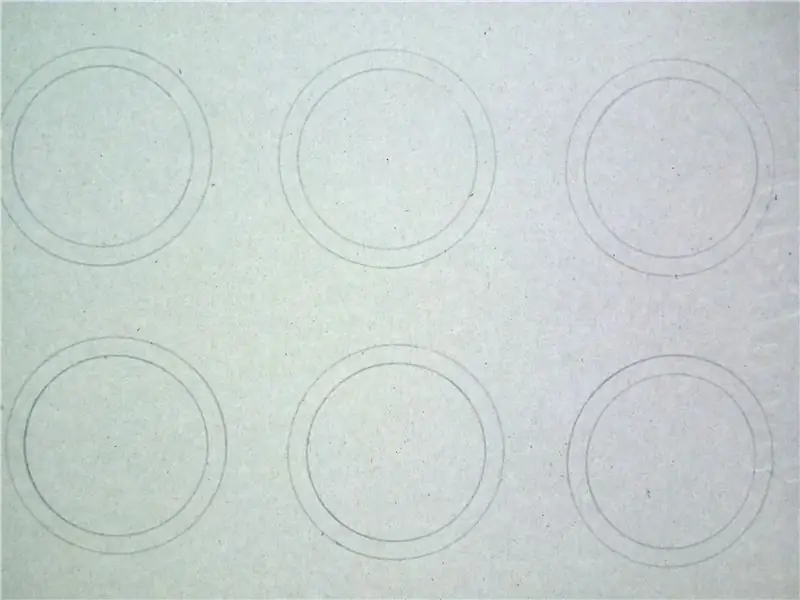


- Letakkan unit LED yang tersisa (BUKAN satu dengan plumbum papan kawalan) di sebelah unit bateri, di sebelah dengan plumbum suis, letakkan spacer cetak 3D di antara mereka. Jalankan pengalih suis melalui potongan di papan agihan kuasa di hujung pemasangan LED dan di sepanjang sisi dowel kayu. Panjangnya hendaklah cukup panjang untuk menjalankan panjang pemasangan dan memanjangkan sekurang-kurangnya 5 cm lagi di luar hujung dowel kayu; jika panjang, potong hingga 5cm di hujung hujung dowel.
- Tanggalkan kira-kira 5mm dari hujung setiap wayar suis dan pateri ke terminal suis seperti yang ditunjukkan dalam foto. Tidak kira plumbum mana yang terpasang ke terminal mana. Pastikan suis berada dalam posisi OFF sebelum meneruskan.
- Seperti pada Langkah 5, gunakan tabung pengecutan 8 mm untuk menyembunyikan wayar yang berjalan di sepanjang dowel kayu. Gunakan zipties untuk memasang tiub ke dowel.
Langkah 8: Menghimpunkan Kakitangan




Susun semua kepingan bersama-sama dalam urutan ini: - suis - pemasangan LED (dengan plumbum suis) - pemasangan bateri - pemasangan LED kedua (dengan plumbum papan kawalan) - Papan kawalan (perisai ItsyBitsy + POV)
Pasangkan wayar dari bateri ke header JST XH pada unit LED. Pasangkan wayar pengawal ke header JST XH pada papan perisai POV. Lakukan ujian asas dengan menghidupkan suis; jika bateri diisi (sekurang-kurangnya sebahagian) LED akan menyala selama 2 saat yang menunjukkan voltan bateri.
Letakkan spacer cetak 3d di antara dua bateri dan juga antara bateri dan setiap unit LED seperti yang ditunjukkan dalam foto. Letakkan suis di pemegang suis bercetak 3d. Potong bulatan berdiameter 22mm nipis (5mm atau kurang) dari beberapa bahan lembut (mis. Busa pembungkus) dan masukkan antara papan kawalan dan dowel kayu.
Sekarang masukkan keseluruhan pemasangan dengan teliti ke dalam tiub polikarbonat, hujung papan kawalan terlebih dahulu. Sekiranya anda telah melakukan semuanya dengan betul, setelah dimasukkan sepenuhnya, papan kawalan akan berhenti kurang dari 1cm dari hujung tiub.
Langkah 9: Selesaikan



Ambil dua penutup akhir PVC. Gunakan pisau model atau pisau utiliti untuk memotong salah satu bukaan segi empat tepat kira-kira 11x17mm atau sedikit lebih (tidak semestinya tepat). Saya juga menggunakan pemotong flush untuk menyelesaikannya. Letakkan penutup akhir dengan bukaan di hujung suis kakitangan. Letakkan penutup akhir yang lain di hujung yang bertentangan.
Akhirnya, pasangkan pita overgrip tenis di bahagian tengah tiub, yang mengandungi unit bateri. Anda boleh menonton video ini untuk melihat cara penggunaan pita overgrip yang betul: https://www.youtube.com/embed/HNc34XlUBww. Pastikan pertindihan antara pita menjadi kecil - jika anda menjadikannya terlalu besar, pita anda akan habis sebelum anda mencapai hujung unit bateri + spacer.
Tahniah, anda telah melengkapkan kakitangan anda
Langkah 10: Penggunaan Pertama
Untuk menguji kakitangan anda, pastikan suisnya MATI. Tanggalkan penutup dari sisi yang mengandungi papan kawalan; sambungkan kakitangan ke komputer menggunakan kabel microUSB. Ia mesti muncul sebagai pemacu USB luaran, dengan nama POVSTAFF.
Pergi ke direktori yang mengandungi arkib yang diekstrak dari github (lihat Langkah 2); cari gambar direktori di sana. Ia harus mengandungi beberapa contoh fail bitmap dan file imagelist.txt. Seret semua fail ini ke folder POVSTAFF, kemudian keluarkan (seperti biasanya anda mengeluarkan pemacu USB). Putuskan sambungan kakitangan dari komputer dan ganti penutupnya.
Kakitangan kini bersedia untuk digunakan. Untuk menggunakannya, hidupkan suis; kakitangan harus berkedip sebentar, menunjukkan voltan bateri, dan kemudian kosong, menunggu anda memulakan persembahan. Cukup mulailah memusingkan kakitangan dan ia akan menjadi hidup!
Untuk arahan operasi penuh, termasuk arahan memuat naik gambar anda sendiri dan membuat tayangan slaid anda sendiri, sila lihat fail USER_GUIDE.pdf dalam arkib github yang diekstrak (juga dilampirkan pada langkah ini) Anda boleh memuat turun lebih banyak gambar dari laman web Visual POI: https: / /visualpoi.zone/patterns/; sila ikuti arahan dalam panduan pengguna untuk memuat naiknya kepada kakitangan.
Langkah 11: Komen Akhir
Berikut adalah beberapa idea mengenai reka bentuk ini dan rancangan masa depan.
- Pada masa ini, terdapat dua cara untuk beralih dari satu gambar ke gambar yang lain: sama ada memberikan jangka masa berapa lama gambar tersebut harus ditunjukkan dalam fail imagelist.txt, atau menghentikan kakitangan dalam kedudukan mendatar. Saya bercadang untuk bereksperimen dengan cara lain untuk mengendalikan rancangan - seperti menggunakan aplikasi Bluetooth. Sekiranya ada yang mempunyai cadangan, saya akan senang mendengarnya.
- Mengecas kakitangan dilakukan semasa bateri disambungkan ke LED. Walaupun LED dimatikan, mereka masih menggunakan kuasa yang besar (sekitar 300mA), melambatkan proses pengecasan. Sekali lagi, sesuatu yang perlu difikirkan untuk siaran masa depan
- Adalah baik untuk membuat kakitangan dilipat, sehingga dapat berubah menjadi beberapa pois. Ini memerlukan kerja yang ketara - baik mekanikal (membuat sambungan kaku dan merancang sambungan elektrik supaya mudah dipasang / dicabut) dan elektronik (kita memerlukan dua papan pengawal). Jadi ini adalah projek yang lebih panjang.
Sekiranya anda mempunyai komen atau cadangan, sila tulis di bawah ini! Ucapan terima kasih
Saya ingin mengucapkan terima kasih kepada Adafruit kerana telah mengembangkan banyak perisian dan perkakasan yang digunakan dalam projek ini dan menjadikannya tersedia di bawah lesen sumber terbuka. Saya juga ingin mengucapkan terima kasih kepada semua orang di atas pertikaian Adafruit atas pertolongan mereka.


Naib Johan dalam Peraduan Bertenaga Bateri
Disyorkan:
Kegigihan Penglihatan Fidget Spinner: 8 Langkah (dengan Gambar)

Persistence of Vision Fidget Spinner: Ini adalah fidget spinner yang menggunakan kesan Persistence of Vision yang merupakan ilusi optik di mana beberapa gambar diskrit bergabung menjadi satu gambar dalam fikiran manusia. Teks atau grafik boleh diubah melalui pautan Bluetooth Low Energy dengan menggunakan a P
Kegigihan Penglihatan DIY: 6 Langkah (dengan Gambar)

DIY Persistence of Vision: Dalam Projek Ini Saya Akan Memperkenalkan Anda Dari Perspektif Penglihatan Atau Paparan POV Dengan Beberapa Bekalan Seperti Sensor Arduino Dan Hall Untuk Membuat Paparan Berputar Yang Menampilkan Apa Yang Anda Suka Seperti Teks, Waktu dan Karakter Khas Lain
Kakitangan Elektromagnetik: 4 Langkah (dengan Gambar)

Kakitangan Elektromagnetik: Projek ini membantu menjangkau objek feromagnetik yang tidak dapat dijangkau. Ia boleh digunakan untuk membantu orang kurang upaya tetapi secara peribadi, saya membinanya kerana ia sangat hebat
Menggunakan Penglihatan Sonar, Lidar, dan Komputer pada Mikrokontroler untuk Membantu Orang-orang yang Gangguan Penglihatan: 16 Langkah

Menggunakan Sonar, Lidar, dan Penglihatan Komputer pada Pengawal Mikro untuk Membantu Orang-orang yang Bermasalah Penglihatan: Saya ingin membuat ‘tongkat’ pintar yang dapat membantu orang-orang dengan masalah penglihatan jauh lebih banyak daripada penyelesaian yang ada. Tebu akan dapat memberitahu pengguna objek di depan atau di sisi dengan membuat bunyi di headphon jenis bunyi sekeliling
JADIKAN Kegigihan Pengawal Kesan Penglihatan Dengan LED: 4 Langkah

Jadikan Pengawal Kegigihan Kesan Penglihatan Dengan LED: Helo, ini adalah arahan pertama saya dan saya harap anda menyukainya. Ini adalah projek yang mudah, menggunakan MAKE Controller (pengawal yang sangat berguna dari www.makezine.com), yang membuat kesan berterusan-penglihatan menggunakan LED. Apabila anda menggerakkan papan dengan cepat, anda boleh
